Как скрыть участников группы в Телеграме друг от друга
Возможность скрыть подписчиков группы в паблике Telegram — полезная опция, которая пригодится создателям каналов. Рассказываем, как «спрятать» фолловеров сообщества, и в каких ситуациях владельцы паблика могут воспользоваться этой функцией. Больше подобных идей и лайфхаков вы можете прочитать в нашем телеграм-канале.
Как включить анонимность
Скрыть подписчиков группы может только создатель или администратор сообщества. Пошаговый алгоритм действий:
- Запустить Telegram и открыть канал. В правом верхнем углу нажать на значок группы.
- Перейти к списку участников и выбрать пользователя, которого нужно скрыть в сообществе.
- Сделать свайп по имени справа налево и выбрать пункт «Повысить».
- В окне «Возможности администратора» активировать функцию «Анонимность».

Пользователь со статусом администратора будет скрыт из списка участников. Он сможет отправлять сообщения от имени сообщества. Другие фолловеры не увидят его никнейм и аватар.
Если в группе находится 10 000 пользователей, то скрыть всех фолловеров будет сложно. Это займет много времени, а само общение станет проблематичным, потому что каждое сообщение начнет отображаться от имени группы.
PBN-сети и дроп-домены по выгодной цене! Все включено на 12 месяцев: хостинг, домен, CDN и Private Person — получи скидку по промокоду PARTNERKIN10
Спрятать создателя паблика можно похожим способом:
Овнеры магазинов ФБ акков про свой бизнес и тренды в арбитраже. ФБ аккаунты для арбитража трафика
- Открыть Telegram, перейти в канал и выбрать значок сообщества в правом верхнем углу.
- Выбрать пункт «Изменить».
- Нажать на кнопку «Администраторы».

- Найти свое имя и включить параметр «Анонимность».
После сохраненных изменений владелец группы не будет отображаться в списке участников.
В каких случаях может понадобиться функция «скрыть подписчиков»
Четыре причины, когда владелец паблика может воспользоваться опцией «скрыть участников группы» в Telegram:- Необходимость говорить от лица канала. При включенной анонимности в качестве автора сообщений отображается не создатель паблика, а сама группа (название сообщества и установленный аватар). Выключить эту функцию потребуется в случаях, когда пользователь делает официальное объявление, проводит голосование, пытается решить конфликт или публикует эксклюзивный пост, где важно подчеркнуть авторство.
- Атаки конкурентов, которые могут собирать статистику чужого паблика. Конфликты часто разгораются между сообществами общей тематики (например, посвященные киберспорту или фильмам).
 Создатели пабликов пытаются узнать количество фолловеров группы-конкурента: они проводят рассылки через личные сообщения, копируют публикации (и выдают их за свои) и спамят в комментариях. Модераторы паблика не всегда успевают следить за тем, что происходит в группе. Иногда функция включения анонимности — единственная возможность поддержания «чистоты» в сообществе.
Создатели пабликов пытаются узнать количество фолловеров группы-конкурента: они проводят рассылки через личные сообщения, копируют публикации (и выдают их за свои) и спамят в комментариях. Модераторы паблика не всегда успевают следить за тем, что происходит в группе. Иногда функция включения анонимности — единственная возможность поддержания «чистоты» в сообществе.
Новичок в SEO? Учись с единомышленниками в закрытом VIP-клубе! Задавай вопросы на мастермайндах и повышай свои навыки.
- Нежелательное отслеживание активности. Некоторые подписчики паблика могут испытывать неприязнь или слишком активный интерес к отдельным пользователям. Фолловеры эмоционально реагируют на публикуемые материалы и следят, в какое время юзеры проявляют наибольшую активность в комментариях, чтобы начать разводить «грязь».
- Спам. В открытые сообщества часто приходят боты, которые оставляют ссылки на мошеннические сайты и вирусное программное обеспечение.
 Они отправляют линки не только в комментариях к постам, но и в личные сообщения пользователям. В этом случае можно сделать вход только по приглашениям и включить анонимность.
Они отправляют линки не только в комментариях к постам, но и в личные сообщения пользователям. В этом случае можно сделать вход только по приглашениям и включить анонимность.
Как сделать канал анонимным
- Зайти в чат созданного паблика.
- В правом верхнем углу нажать на значок сообщества.
- Выбрать пункт «Изменить».
- Перейти в раздел «Тип канала».
- Поменять режим на «Частный».
После сохранения настроек паблик станет закрытым. Попасть в сообщество можно только по ссылке-приглашению. Недостаток частного паблика состоит в том, что это негативно скажется на привлечении подписчиков. Функцию можно использовать в качестве временной меры при масштабных спам-атаках.
Эксперты отвечают
ВВладимир Мостовой
Как узнать, кто опубликовал сообщение на канале?
«Как владелец канала, вы можете включить подписи администраторов, которые пользователи будут видеть рядом со счетчиками просмотров.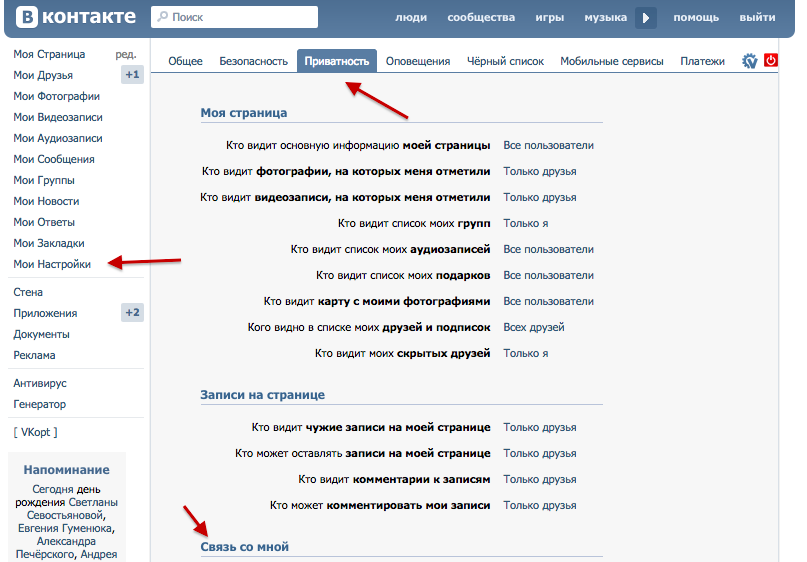 В этих подписях упоминается только имя администратора и нет ссылки на его профиль. Если подписи отключены, пользователи не смогут узнать, было ли сообщение опубликовано владельцем или одним из администраторов».
В этих подписях упоминается только имя администратора и нет ссылки на его профиль. Если подписи отключены, пользователи не смогут узнать, было ли сообщение опубликовано владельцем или одним из администраторов».
ННаталья Пешковская
Как добавить больше участников в канал или чат? Что за пригласительная ссылка?
«Вы можете добавить в группу свои контакты или воспользоваться поиском по имени пользователя. Существующие группы в других мессенджерах легко перенести в Telegram, отправив людям в чате ссылку для приглашения. Чтобы создать ссылку для приглашения, перейдите в раздел «Информация о группе» -> «Добавить участника» -> «Пригласить в группу по ссылке». Любой, у кого установлен Telegram, сможет присоединиться к вашей группе, перейдя по этой ссылке. Если вы решите отозвать ссылку, она немедленно перестанет работать».
Вывод
Включение анонимности — полезная функция, когда владелец сообщества хочет скрыть подписчиков.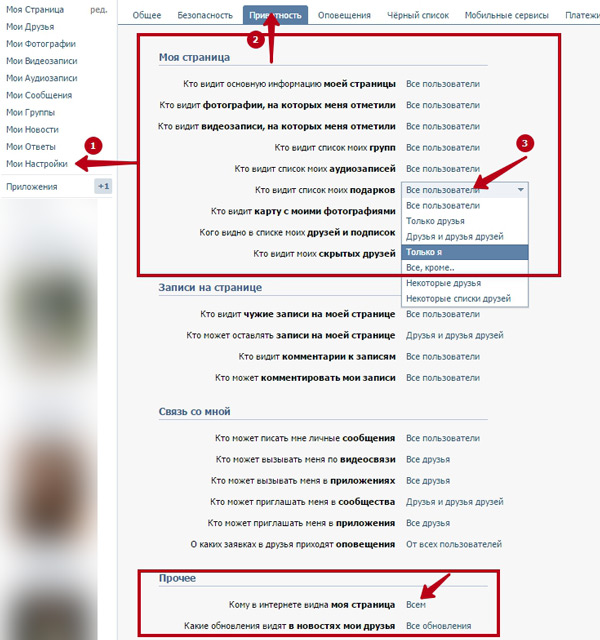 Опция пригодится при нежелательном отслеживании активности, необходимости говорить от лица канала, а также от атак конкурентов, которые могут собирать статистику чужого паблика.
Опция пригодится при нежелательном отслеживании активности, необходимости говорить от лица канала, а также от атак конкурентов, которые могут собирать статистику чужого паблика.
Приватный VIP-клуб для SEO-специалистов. Никакой воды, коллективное решение проблем и эксклюзивный контент!
Приходилось публиковать собственные посты в Телеграм-группах?
1 голос
Да — 0% Нет — 100%
Как удалить, скрыть, отметить участника из группы в Телеграмме
Участники из группы в Телеграмме — пользователи, которые добавляются и удаляются администратором для дальнейшего общения, рассылки или решения иных задач. По желанию можно добавить до 200 000 человек с открытием общего доступа к переписке, публичным ссылкам и возможностью задания разных прав. Ниже рассмотрим, как удалять, смотреть, скрывать и парсить членов сообщества.
Как удалить
Сразу отметим, что максимальное количество участников при создании группы в Телеграмме — до 200 000 пользователей.
Этого количества достаточно, чтобы создать сообщество и организовать общение в разных тематиках. При этом администратор вправе сам регулировать число подключенных людей. Если знать, как удалить участника из группы в Телеграмме, можно поддерживать этого число на должном уровне.
Чтобы убрать из чата человека, сделайте следующее:
- Войдите в мессенджер, а потом в созданную группу.
- Жмите на название сообщества вверху. Должен появиться список всех пользователей.
- Кликните и удерживайте палец на человеке, которого необходимо удалить.
- Выберите соответствующий пункт «Удалить из группы». В этом же меню можно выбрать другие пункты «Изменить разрешения» или «Сделать администратором».
На ПК / ноутбуке принцип тот же. Разница в том, что вместо длительного нажатия нужно кликнуть правой кнопкой мышки и выбрать нужный пункт.
Как скрыть
Для повышения конфиденциальности необходимо знать, как скрыть участников группы в Телеграмме.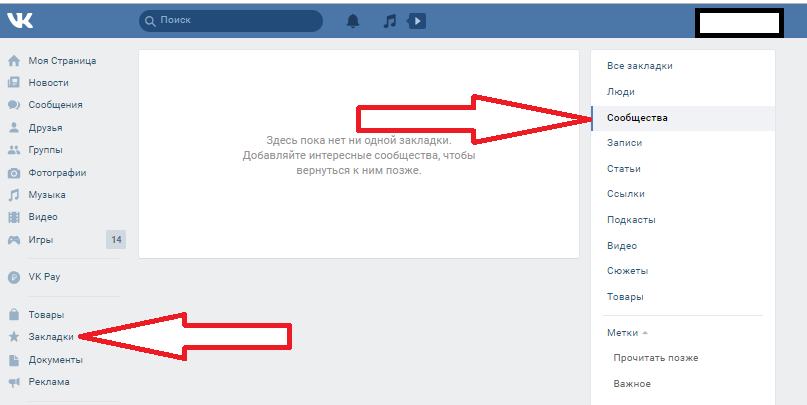 Для этого достаточно изменить настройки сообщества.
Для этого достаточно изменить настройки сообщества.
Сделайте следующие шаги:
- Войдите в группу в Телеграмме.
- Кликните на ее название, после чего появляется список пользователей.
- Жмите на символ карандашика возле трех точек справа вверху.
- Кликните на «Тип …».
- Выберите пункт «Частная …».
В таком случае в сообщество получится вступить только по приглашению или частной ссылке. При этом никто не сможет войти в чат.
Как посмотреть пользователей
Многим интересно, как посмотреть участников канала в Telegram. Все, что для этого необходимо — вступить в сообщество. Без этого информация будет конфиденциальна. При этом общий алгоритм действий такой:
- Жмите на название канала.
- Кликните на «Подписчики» в разделе «Участники».
Здесь можно посмотреть на ник пользователя, увидеть аватар, нажать на контакт и посмотреть номер телефона. В дальнейшем доступна блокировка, добавление в контакты, создание совместного диалога и другие опции.
Как спарсить и с помощью чего
Чтобы спарсить участников группы и получить нужные данные, можно действовать вручную, создать своего бота или использовать уже имеющиеся решения. Также в сети можно найти много предложений, в которых исполнители гарантируют быстрый парсинг и предоставление сведения за определенную плату. При этом стоимость услуг может отличаться.
Наиболее распространенный метод — применение специальных программ. Их можно найти на форумах / сайтах в Интернете или путем ввода слова «парсер» в самом Телеграмме. К наиболее востребованным вариантам стоит отнести:
- Telegram-soft.org — программа для продвижения в Телеграмме. Ее возможности — парсер аудитории, массовые накрутки, автоответчик, инвайтер в группе, рассылка сообщений и другое.
- A-Parser.com — многоцелевой парсер, позволяющий собирать информацию, в том числе на участников из группы. Отличается высокой скоростью работы, хорошей технической поддержкой и большим числом участников.

- Telecobra.ru — легендарный инструмент для продвижения в Телеграмме. В функции программы входит добавление подписчиков, проверка телефонных номеров, увеличение числа просмотров и другое.
Как создать сообщество без контактов
В Сети часто попадается вопрос, как создать группу в Телеграмм без участников. Для этого необходимо создать группу с любым из пользователей, а потом удалить его по рассмотренной выше схеме.
Как отметить всех пользователей
В процессе пользования мессенджером может возникнуть вопрос, как в Телеграмме отметить всех участников чата. Для этого необходимо ввести @ и ник пользователя. При этом для каждого человека такую комбинацию нужно вводить отдельно. Инструмента, позволяющего одновременно всех пометить одним действием, пока не предусмотрено.
Имея под рукой рассмотренные выше знания, вы сможете управлять участникам из группы в Телеграмме и тем самым упростить себе функции администратора.
Как скрыть администраторов и участников групп на Facebook
Социальные сети стали самым важным средством общения, их использование разнообразно. От выражения своего мнения, демонстрации своей повседневной жизни До раскрытия своего искусства, увлечений и того, как они должны жить. На этом этапе выделяется Facebook, который стал самой важной социальной сетью.
От выражения своего мнения, демонстрации своей повседневной жизни До раскрытия своего искусства, увлечений и того, как они должны жить. На этом этапе выделяется Facebook, который стал самой важной социальной сетью.
Создание Facebook было направлено на удовлетворение потребностей во взаимодействии некоторых людей. Те, кто мог наладить общение с людьми из любой точки мира и которые часто использовали эту среду для знакомства с новыми людьми и приобретения друзей.
Сегодня все это можно делать. Однако Facebook, как и любая другая платформа, развивалась и, в свою очередь, привносила на страницу новые функции. Одним из них является доминирующий рынок ” ” , который является альтернативой для покупки и продажи новых или бывших в употреблении товаров.
1 Как скрыть участников группы и администраторов на Facebook?
2 шага, чтобы скрыть участников группы и администраторов на Facebook
Как скрыть участников группы и администраторов на Facebook?
Группы — это еще один тип инструментов, который Facebook использует для объединения группы пользователей, имеющих общие интересы и сочтивших необходимым установить связи с другими через свои платформы.
Группа может заниматься практически любой темой . Не забывая, конечно, что все те действия, которые ограничены законом, не будут разрешены на платформе. Тем не менее, они могут использоваться по-разному, например, в случае пользователей, разделяющих политическую точку зрения или осуществляющих коммерческую деятельность, которые могут предлагать и распространять свои продукты.
Важным моментом в Facebook является то, что любой пользователь может создать группу , но также может использовать различные варианты регистрации. Это означает, что человек будет решать, является ли группа общедоступной и любой человек может быть ее членом, или администратор будет регулировать доступ к группе.
Действия по сокрытию участников и администраторов группы на Facebook
Одним из преимуществ администратора группы на Facebook является то, что у вас есть доступ ко всей информации, которой в ней делятся. Сюда входят изображения и фотографии, а также публикации в виде комментариев.
Конечно, не все так радужно. Так как в некоторых случаях администратору придется действовать и устранить участника или любой материал, нарушающий правила группы. Поэтому он может быть предметом угроз, оскорблений и любого рода негативных действий со стороны пользователей, которые были устранены.
В этих случаях Facebook предлагает возможность оставить его или администраторов группы анонимными . Если вы заинтересованы в проведении этого действия в своей группе, вы можете следовать следующим инструкциям:
- Во-первых, вы должны войти в свою учетную запись Facebook и перейти в раздел группы, которую вы создали.
- В зависимости от устройства, которое вы использовали для входа в систему, вы должны нажать на опцию «редактировать группу» . Что хорошего можно найти в правом верхнем углу главной страницы или нажать на опцию под названием «основная информация» . Что перенаправляет вас в меню настроек.

- Вы найдете меню доступных опций, в которых находятся настройки конфиденциальности. Для этого нажмите на «конфиденциальность» и выберите способ просмотра группы.
- Вы можете выбрать «открытый» вариант, при котором все пользователи внутри и за пределами Facebook могут иметь доступ к информации группы, включая администратора и участников.
- Другой вариант » закрытый » , в котором также будет предыдущая визуализация пользователей, входящих в группу, и их администратора. Однако этот параметр не позволяет отображать контент, которым поделились.
- Последний вариант был назван «секретным» , и именно он нас интересует в данном случае. Поскольку он предотвращает визуализацию как администратора, так и его членов, поэтому он вполне безопасен.
- После выбора последнего варианта вы можете нажать « сохранить изменения» .
Комментарии администраторов и членов группы на Facebook
Réseaux Sociaux0 9,655 3 минуты лекции
Les réseaux sociaux sont devenus le moyen de Communication le plus Important, leurs uses sont diversifiés.
Les débuts de Facebook Visaient à satisfaire les besoins d’interaction de определенных персон. Ceux qui pouvaient établir une Communication avec des gens de n’importe où dans le monde et qui utilisaient souvent ce moyen pour rencontrer de nouvelles personnes et se faire des amis.
Aujourd’hui, il est возможно de faire toutes ces activités. Cependant, Facebook comme toute autre plate-forme a évolué et a son tour appporté de nouvelles fonctionnalités à la page. L’un de ceux-ci est le « Marché » dominé qui est une alternative pour acheter et vendre des produits neufs ou d’occasion.
Комментарий маскирует членов группы и администраторов на Facebook?
Группы, использующие другие устройства, такие как Facebook, используют инструмент для сбора данных, предназначенный для использования в общественных сетях, а также для подключения к другим устройствам через пластины-опалубки.
Un groupe peut traiter pratiquement n’importe quel sujet . Sans oublier bien sûr que toutes les activités qui sont restreintes par la loi ne seront pas autorisées sur la plateforme. Cependant, des обычаи différents peuvent être donnés, par instance dans le cas d’utilisateurs qui partagent un point de vue politique ou qui exercent des activités Commerciales et qui peuvent offerer et distributors leurs produits.
Un point Important sur Facebook est que tout utilisateur peut creer un groupe , mais peut également utiliser différentes options d’enregistrement. Cela означает, что лицо, ответственное за решение группы, является публичным и всеобщим доверенным лицом, являющимся членом или администратором, регулирующим доступ к группе.
Étapes pour masquer les membres du groupe et les administrateurs sur Facebook
Определенные права администратора группы sur Facebook sont que vous avez accès à toutes les information qui y sont part возраста. Цела включает изображения и фотографии в форме сообщений, предназначенных для комментариев.
Цела включает изображения и фотографии в форме сообщений, предназначенных для комментариев.
Bien sûr, tout n’est pas rose. Puisque dans Certains cas, l’administrateur devra agir et éliminer un membre ou tot matériel qui enfreint les règles du groupe. Par conséquent, il peut faire l’objet de emaces, d’insultes et de tout type d’actions negatives de la part d’utilisateurs qui ont été éliminés.
Dans ces cas, Facebook offre la possibilité de garder l’anonymat de lui ou des administrateurs d’un groupe. Si vous souhaitez réaliser cette action dans votre groupe, vous pouvez suivre les инструкции suivantes:
- Vous devez d’abord vous connecter à votre compte Facebook et vous rendre dans la section du groupe que vous avez creé.
- En fonction de l’appareil que vous avez utilisé pour vous connecter, vous devez cliquer sur l’option «модификатор группы» . Que pouvez-vous trouver dans le coin superieur droit de la page mainle ou cliquez sur une option appelee «Информация о базе» .
 Ce qui vous redirige vers le menu des paramètres.
Ce qui vous redirige vers le menu des paramètres. - Vous trouverez un menu d’options disponibles dans lequel se trouvent les paramètres de privacyité. Pour ce faire, cliquez sur «confidentialité» et sélectionnez la manière dont vous souhaitez voir le groupe.
- Vous pouvez choisir entre l’option «ouvrir» dans laquelle tous les utilisateurs à l’intérieur et à l’extérieur de Facebook peuvent avoir accesss aux information du groupe, y compris clairement l’administrateur et les membres.
- Une autre option est « fermée » dans laquelle il y aura également une vue précédente des utilisateurs qui sont member du groupe et de leur administrateur. Toutefois, cette option ne permet pas d’exposer le contenu qui a été partage.
- La dernière option a été appelée «secrète» et c’est celle qui nous intéresse dans ce cas. Comme il empêche à la fois l’administrateur et ses membres d’etre visualisés, il est donc tout à fait sûr.





 Создатели пабликов пытаются узнать количество фолловеров группы-конкурента: они проводят рассылки через личные сообщения, копируют публикации (и выдают их за свои) и спамят в комментариях. Модераторы паблика не всегда успевают следить за тем, что происходит в группе. Иногда функция включения анонимности — единственная возможность поддержания «чистоты» в сообществе.
Создатели пабликов пытаются узнать количество фолловеров группы-конкурента: они проводят рассылки через личные сообщения, копируют публикации (и выдают их за свои) и спамят в комментариях. Модераторы паблика не всегда успевают следить за тем, что происходит в группе. Иногда функция включения анонимности — единственная возможность поддержания «чистоты» в сообществе. Они отправляют линки не только в комментариях к постам, но и в личные сообщения пользователям. В этом случае можно сделать вход только по приглашениям и включить анонимность.
Они отправляют линки не только в комментариях к постам, но и в личные сообщения пользователям. В этом случае можно сделать вход только по приглашениям и включить анонимность.


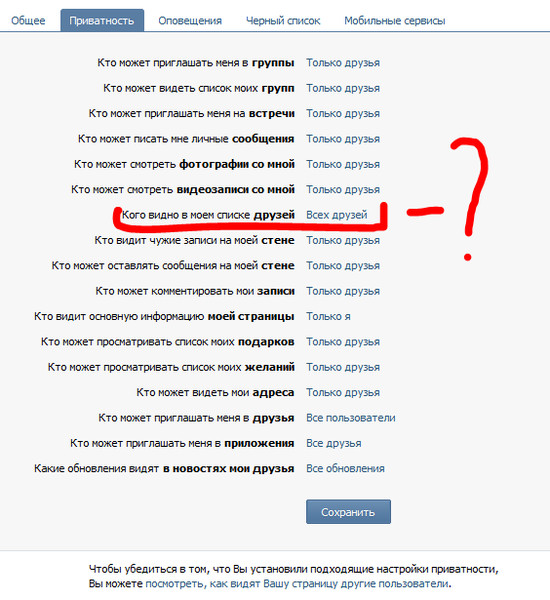 Ce qui vous redirige vers le menu des paramètres.
Ce qui vous redirige vers le menu des paramètres.